注文ソフトダウンロード方法
ダウンロードをはじめる前の注意事項
ファイル名について
DigitalViewerのファイル名が当店用の接続IDとなっておりますので、ファイル名の変更はしないでください。
ファイアウォールについて
DigitalViewerの起動、注文時には、ファイアーウォールを無効にしないと、ご使用できない場合があります。
その他
DigitalViewer動作用にCドライブに「DigiHtms」「DigivDPOF」「DigiView」フォルダが作成されます。
DigitalViewerを使用されなくなった場合は、各フォルダを削除して下さい。ダウンロードしたDigitalViewerをコピーすれば、他のPCでもお使い頂けますので、メディアに保存しておけば外出先でも注文する事ができます。
DigitalViewerは十分な動作テストを行なってありますが、万一ご使用上のトラブルがございましても、当店では保証致しかねますので、予めご了承の上でご使用ください。
動作環境について
OS Windows NT4.0、98/98SE、Me、2000、XP対応(Windows95は未確認)
CPU Intel Celeron500MHz以上(700Mhz以上を奨励)
メモリ Windows 98/98SE、Me:64MB以上(256MB以上を奨励)
Windows NT4.0、Windows2000、XP:128MB以上(256MB以上を奨励)
HDD 20MB以上の空き容量
ネット回線 ADSL、CATV、FTTH(光回線)と同等以上のインターネット接続環境
デジタルビュアダウンロードから起動までの手順
1、ダウンロードスタート(DigitalViewer)
下記アイコンをクリックするとウンロードが開始します。「ファイルサイズ 2.05 MB」
2、セキュリティの警告について
Windows XPご使用の方で、サービスパック2(以下、SP2)を導入している場合「セキュリティの警告」が表示されますが、そのまま「保存」ボタンをクリックします。
![]() トラブルシューティング(セキュリティソフトの設定について)
トラブルシューティング(セキュリティソフトの設定について)
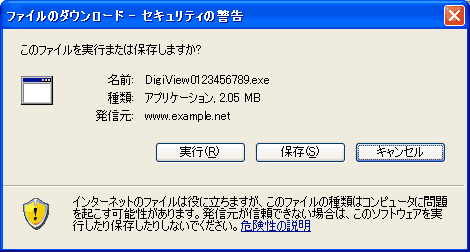
3、保存先の指定
「保存する場所」のリストボックスをクリックして「デスクトップ」を選択し、「保存」ボタンをクリック。
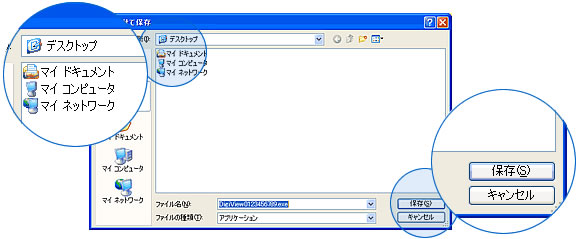
4、ダウンロードが始まります。
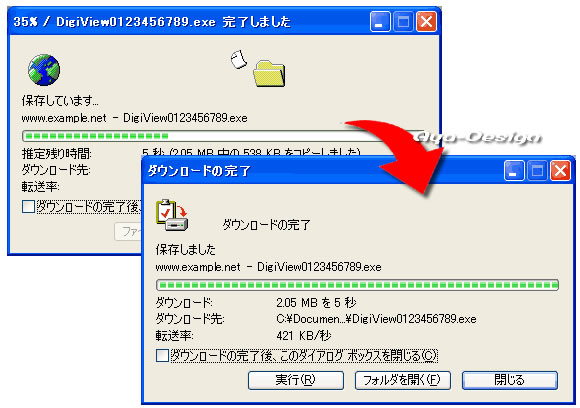
5、ダウンロード完了
正常にダウンロードが完了すると、デジタルビュアのアイコンがデスクトップに表示されます。
アイコンをクリックするとデジタルビュア起動画面が表示されます![]()
![]() ご注文方法(注文ソフト操作説明書)はこちら
ご注文方法(注文ソフト操作説明書)はこちら

